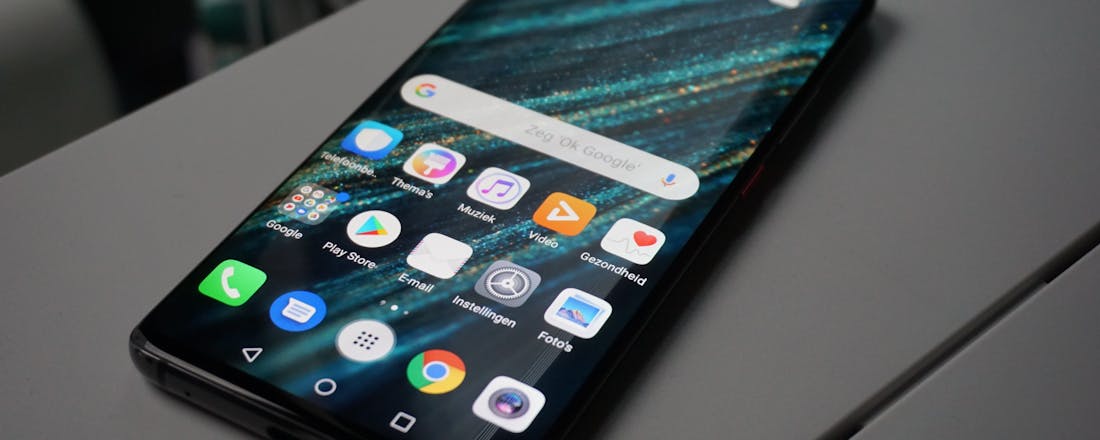Huawei Mate 20 Pro: innovatieve topper met matige software
De Huawei Mate 20 Pro is de eerste breed verkrijgbare smartphone met een vingerafdrukscanner onder het beeldscherm. Daarnaast heeft hij drie veelbelovende camera’s achterop en gebruikt hij dezelfde soort gezichtsbeveiliging als de iPhone X. Levert Huawei de beste high-end smartphone van 2018 af?
De Mate 20 Pro is gemaakt van glas en heeft een groot 6,4 inch beeldscherm met gebogen randen. De telefoon ziet er luxe en modern uit, maar is door het glas ook glad en breekbaar. Bovendien trekt de achterkant vingerafdrukken aan, zoals elke glazen smartphone. Huawei’s claim dat de Mate 20 Pro-achterkant een vingerafdrukbestendige afwerking heeft, klopt niet.
Het oled-display van de Mate 20 Pro oogt uitstekend, met een hoog contrast en zeer fraaie kleuren. Het scherm kan maximaal 3120 bij 1440 pixels tonen (qhd), maar toont standaard een meer energiezuinige full-hd-resolutie van 2340 bij 1080 pixels.
©PXimport
Vingerafdrukscanner onder het scherm
Onder het scherm is een vingerafdrukscanner geplaatst. Die is niet zicht- en voelbaar en dat is de eerste dagen wennen. Als het scherm uitstaat, licht een klein rondje onderop het scherm op zodat je weet waar je je vinger op het display moet leggen. De scanner is accuraat en snel genoeg, maar legt het op beide vlakken af tegen een traditionele scanner. Wie van plan is om een beschermende plastic- of glaslaag (screenprotector) op het scherm te plakken, moet goed opletten dat hij een exemplaar koopt dat werkt met de scanner onder het display.
©PXimport
Gezichtsherkenning a la iPhone
Boven het scherm zit een forse inkeping (notch), die naast de frontcamera ook een arsenaal aan dieptesensoren herbergt. Na een eenmalige 3D-scan van je gezicht, kun je je telefoon beveiligen met gezichtsherkenning. Dit werkt op dezelfde manier als bij de iPhone X, maar Huawei’s methode is een stuk sneller. De scanmethode is accuraat maar niet vrij van mislukte ontgrendelpogingen, bijvoorbeeld als je je telefoon te schuin houdt. Erger is dat er mensen zijn die aangeven dat de scanners gefopt kunnen worden. Een Duitse journalist toont bijvoorbeeld aan dat zijn testtoestel ook ontgrendelt wanneer een collega zijn gezicht voor de scanner houdt. Dat is natuurlijk niet de bedoeling. Omdat de telefoon nog op niet-definitieve software draait, is het mogelijk dat Huawei deze bug nog oplost.
©PXimport
Drie camera's met veel mogelijkheden
De Mate 20 Pro is na de P20 Pro de tweede Huawei-smartphone met drie Leica-camera’s achterop. De camera’s zijn niet identiek. De P20 Pro heeft een 40 megapixelcamera, een 20 megapixel zwart-wit-sensor en een 8 megapixel telelens om in te zoomen. Op de Mate-telefoon vind je een standaard 40 (!) megapixelcamera, een 20 megapixel groothoeklens en een 8 megapixel telelens voor 3x zoom zonder kwaliteitsverlies. Twee handige features die in bijna alle gevallen mooie plaatjes afleveren. Hieronder zie je een foto gemaakt met de normale camera en de groothoekcamera.
©PXimport
©PXimport
Het ingebouwde bokeh-effect, waarbij de achtergrond vervaagt, werkt ook uitstekend.
©PXimport
©PXimport
De primaire camera maakt al helemaal uitstekende foto’s en video’s. Afbeeldingen hebben een groot dynamisch bereik, veel detail en mooie kleuren. De nachtmodus levert – ook zonder flitser – de beste resultaten als je fotografeert in het (schemer)donker. De frontcamera schiet scherpe selfies.
©PXimport
©PXimport
©PXimport
Accuduur is indrukwekkend
De nieuwste Kirin 980-processor en 6GB werkgeheugen maken de Mate 20 Pro één van de snelste smartphones van dit moment. Alle apps en (zware) games draaien zonder problemen, en op het interne geheugen van 128GB kun je heel wat data kwijt. Jammer is dat Huawei kiest voor een NM-slot in plaats van micro-sd. Dit nieuwe type en formaat kaartje is relatief duur en (nog) niet breed verkrijgbaar.
De accuduur is uitmuntend: de Huawei-telefoon gaat zonder problemen anderhalve dag mee. Zelfs bij intensief gebruik is het mij niet gelukt om de accu binnen een dag leeg te trekken. Een voorbeeld: om 08:00 haalde ik de smartphone van de lader (100%). Ik heb verspreid over de dag een uur genavigeerd met Google Maps en heb anderhalf uur de hotspot-functie gebruikt. Het grootste deel van de dag was ik buiten de deur en heb ik daarom gebruikgemaakt van het mobiele netwerk. Gedurende de dag heeft het scherm totaal 4 uur en 20 minuten aangestaan. Ik gebruikte de Mate 20 Pro in de prestatiemodus en met bluetooth aan. Toen ik om 22:00 naar bed ging, was de accu nog voor 31 procent vol. Een zeer respectabele score.
De Mate 20 Pro-accu laadt bovendien sneller op dan welke smartphoneaccu dan ook. Dankzij de 40W-usb-c-oplader gaat de accu in een half uur van 0 naar 70 procent. De resterende 30 procent gaat langzamer, maar alsnog vrij rap. Draadloos laden kan ook, met 15W.
©PXimport
©PXimport
©PXimport
©PXimport
Huawei-software blijft behelpen
Het grootste minpunt van de Mate 20 Pro is Huawei’s EMUI-software, gebaseerd op Android 9.0 (Pie). EMUI gooit het besturingssysteem radicaal overhoop en brengt allerlei functies in de war om een langere accuduur te garanderen. De normaalste dingen werken anders dan in de standaard Android-versie en dat is bijzonder frustrerend. Een aantal zaken zijn gelukkig uit te zetten, maar het blijft behelpen. Mijn collega Joris schreef in september, dus voor de onthulling van de Mate 20 Pro, een artikel waarin hij uitlegt wat er precies mis is met EMUI.
Dat Huawei deze pijnpunten niet heeft aangepakt in zijn nieuwste EMUI-versie, is zonde. En dat de fabrikant allerlei (gelukkig verwijderbare) commerciële apps installeert op zijn 999 euro kostende smartphone, is ronduit schandalig. Booking.com, Ebay, Facebook en Kobo Books: deze apps zijn voor de liefhebber gewoon te installeren via de Play Store.
©PXimport
©PXimport
©PXimport
Conclusie
De prijzige Huawei Mate 20 Pro combineert een luxueuze ontwerp met uitstekende hardware en innovatieve, handige features. De matige EMUI-software is en blijft een doorn in het oog, maar veel mensen zullen er (gedwongen) genoegen mee nemen. Onder de streep is de Huawei Mate 20 één van de beste smartphones van 2018.
**Prijs** €999,- **Kleuren** zwart, twilight, blauw **OS** Android 9.0 **Scherm** 6,39 inch oled (3120 x 1440) **Processor** 2,6 Ghz octacore (Kirin 980) **RAM** 6 GB **Opslag** 128GB (uitbreidbaar met NM-kaart) **Batterij** 4.200 mAh **Camera** 40, 20 en 8 megapixel (achter), 24 megapixel (voor) **Connectiviteit** 4G (LTE), Bluetooth 5, wifi, gps, nfc, infraroodsensor **Formaat** 15,7 x 7,2 x 0,9 cm **Gewicht** 189 gram **Overig** usb-c, draadloos opladen, geen 3,5mm-poort **Website** [www.huawei.com](https://consumer.huawei.com/en/phones/mate20-pro/)
- Innovatieve vingerafdrukscanner
- Snel opladen en prestaties
- Camera's
- Beeldscherm
- 3D-gezichtsherkenning
- NM-kaart in plaats van micro-sd
- EMUI-software
- Geen 3,5mm-hoofdtelefoonpoort
- Gezichtsherkenning mogelijk niet helemaal veilig